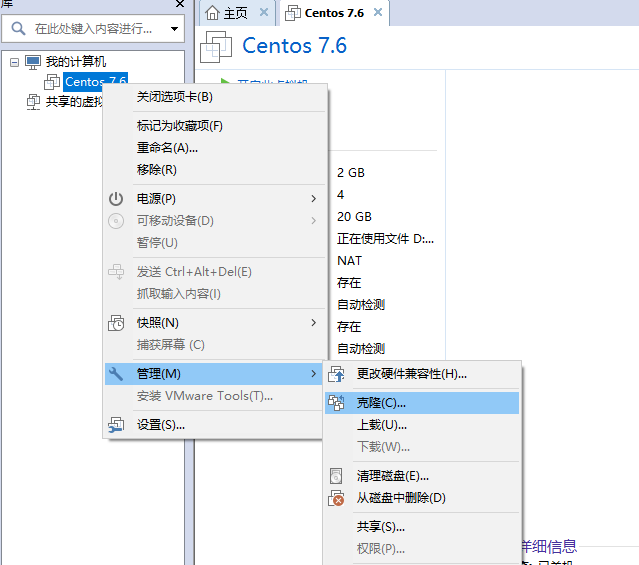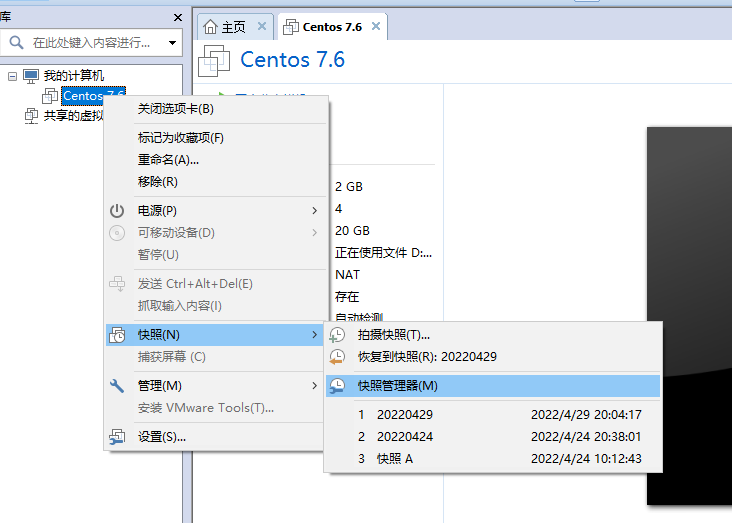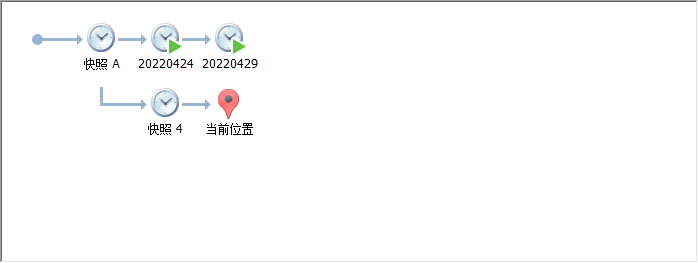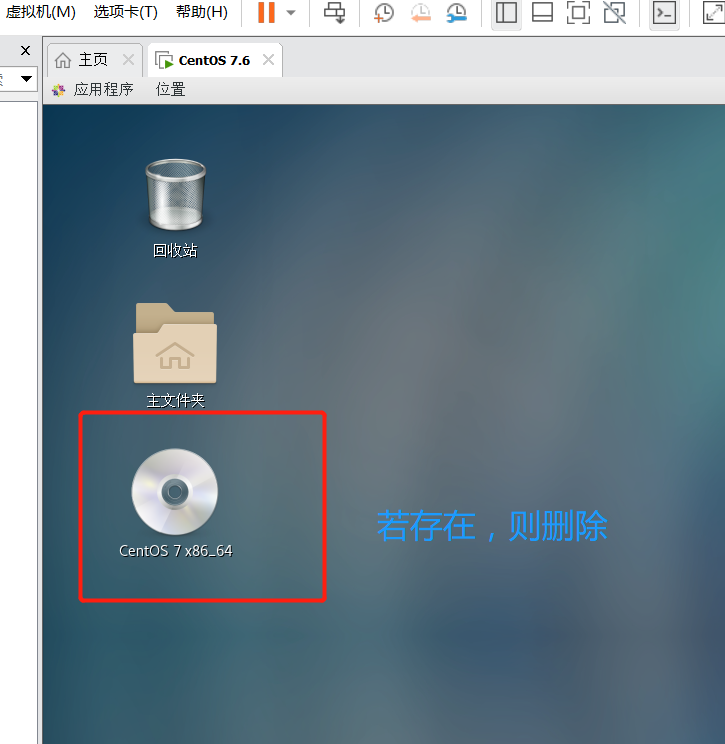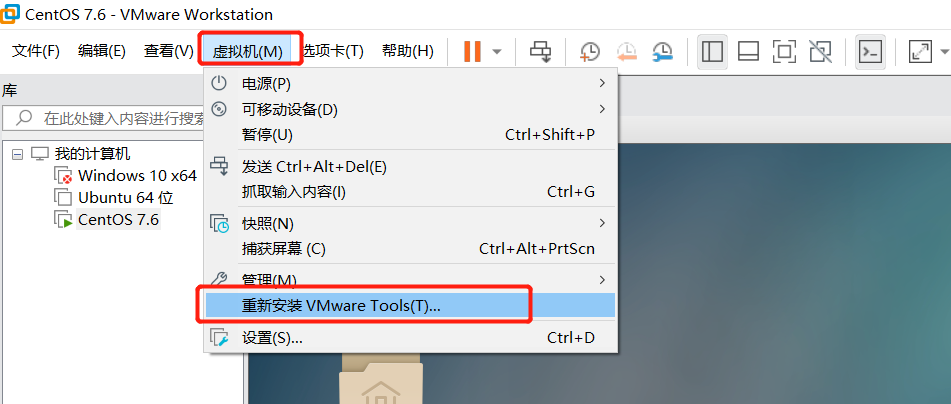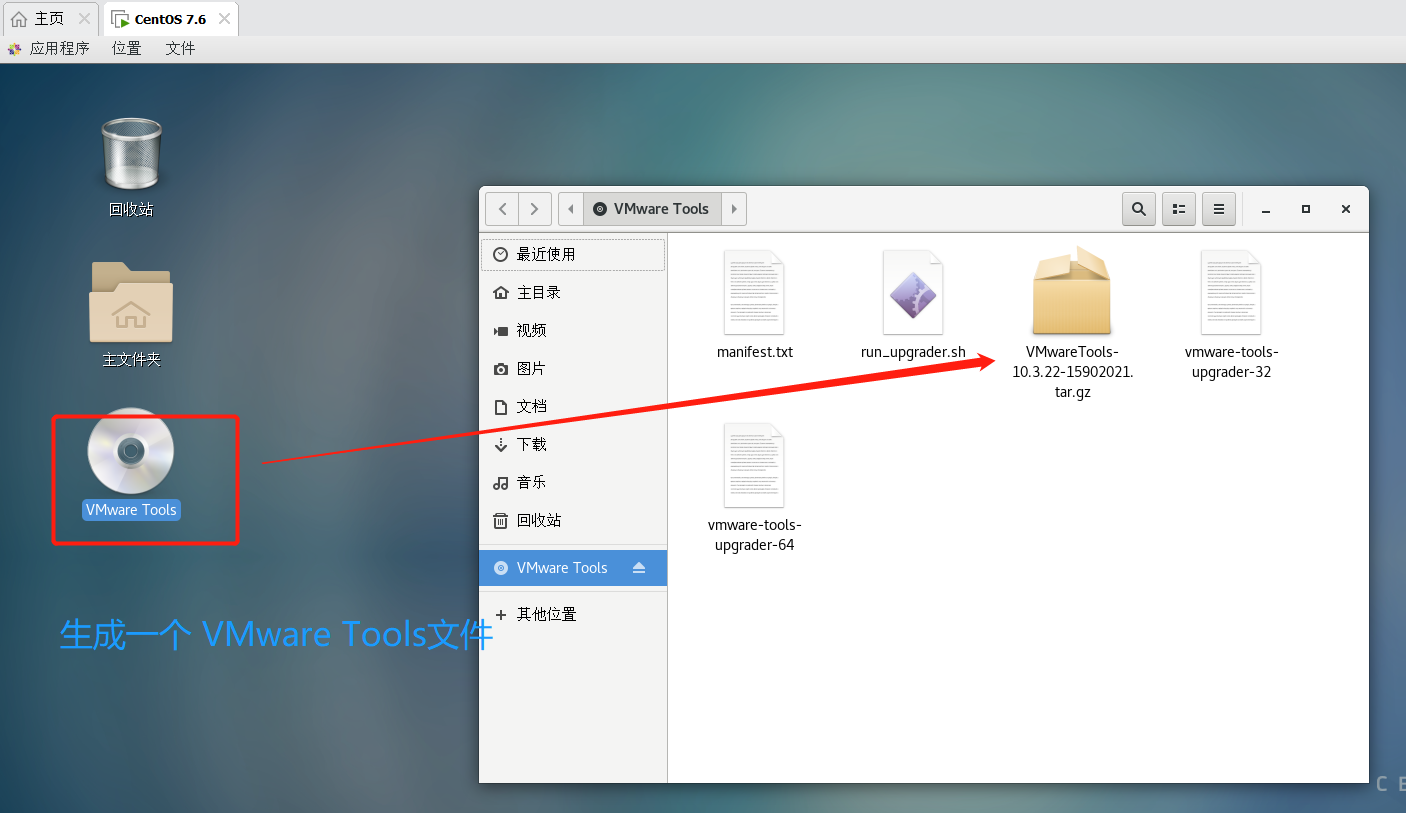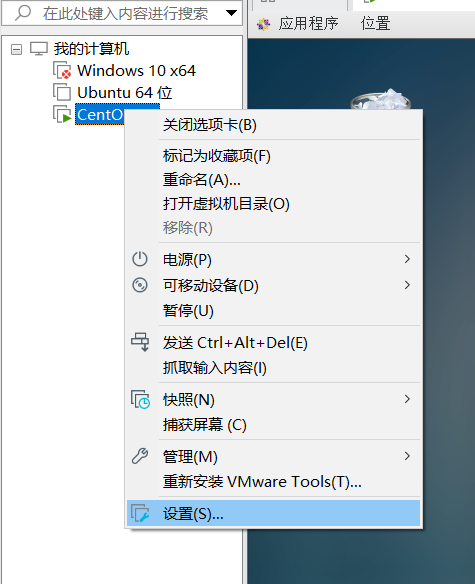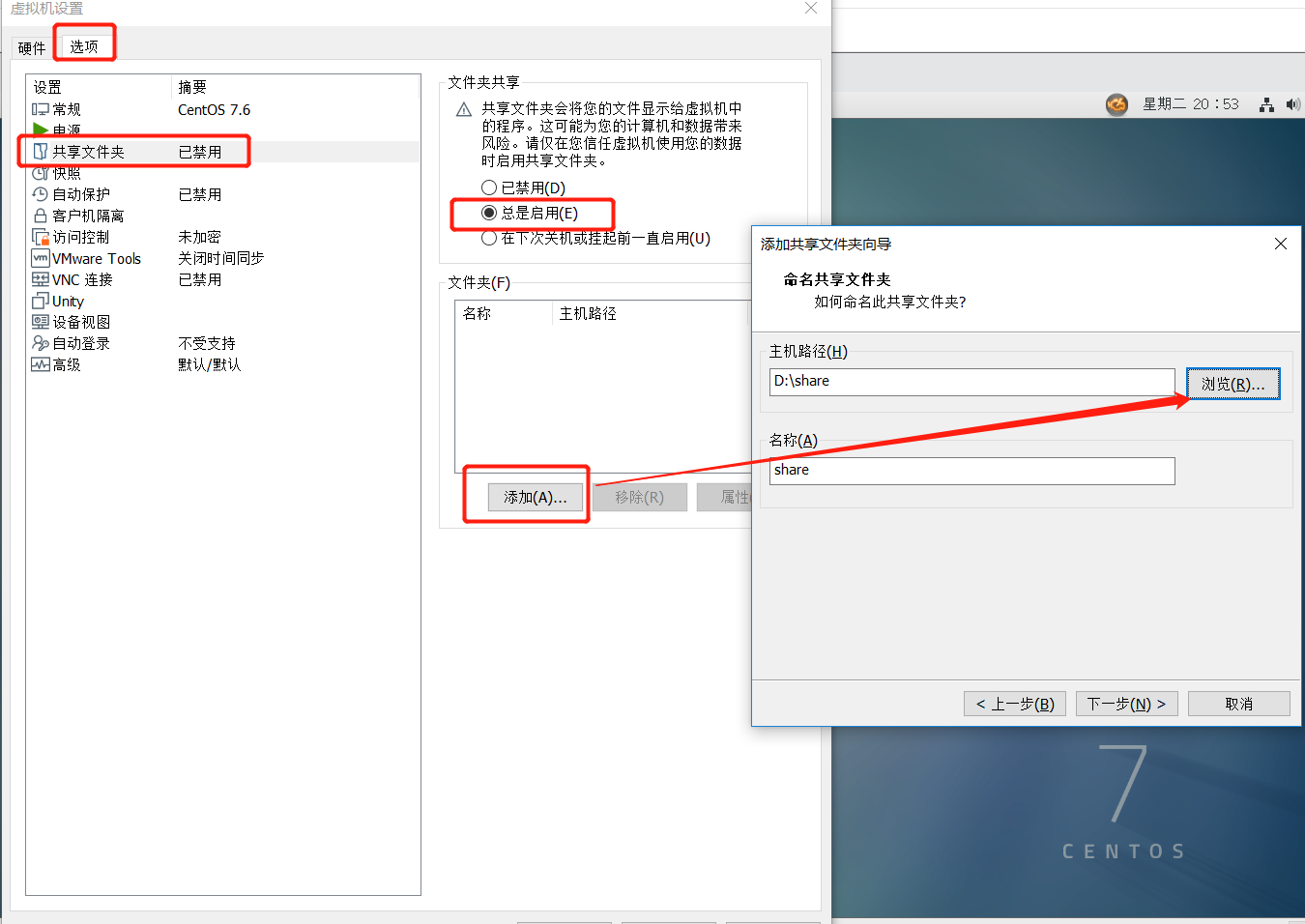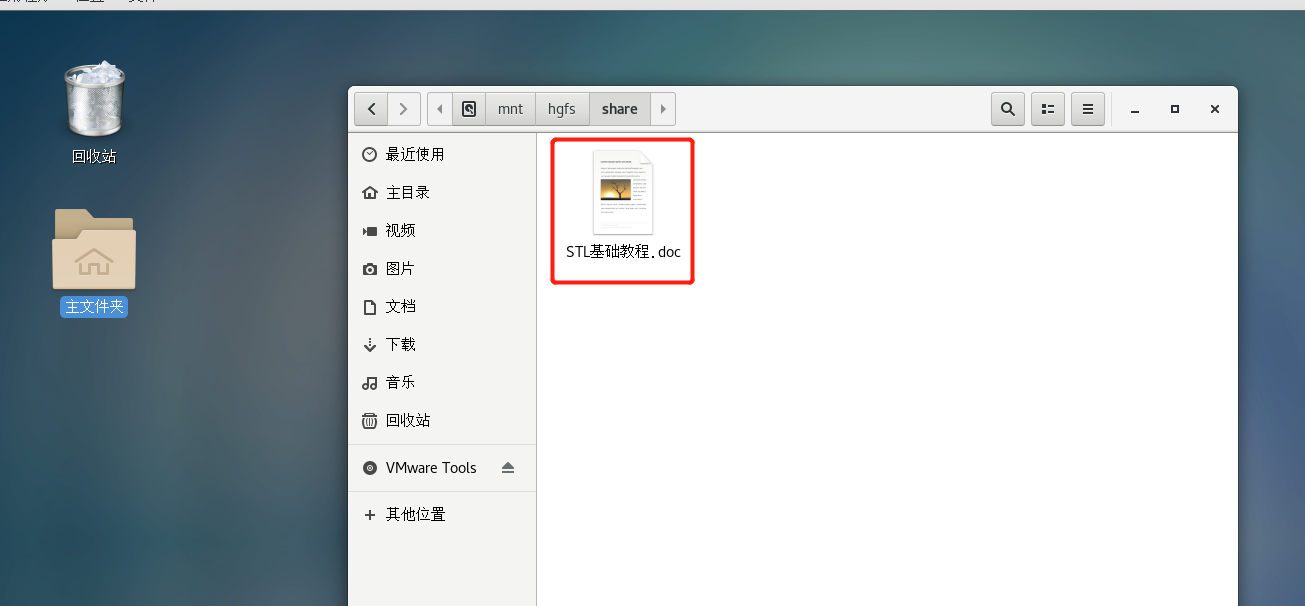三、linux 之 克隆、快照、文件共享
虚拟机安装好了以后,如果其他电脑上也需要安装虚拟机,那么可以直接通过虚拟机的克隆来复制过去,这样可以减少安装的时间。
虚拟机的克隆有两种方式:
1. 直接傻瓜式的复制一份。
2.使用 vmware 的克隆操作,注意, 克隆时,需要先关闭 linux 系统。然后下一步即可
// 1. 首先需要进入安装的 VMware Tools 执行命令 // 2. 复制 VMwareTools-10.3.22-15902021.tar.gz 到 /opt 目录下 cp VMwareTools-10.3.22-15902021.tar.gz /opt // 3. 切换到 /opt 目录下 cd /opt // 4. 解压压缩文件 tar -zxvf VMwareTools-10.3.22-15902021.tar.gz // 5. 解压完成后, 进入到 vmware-tools-distrib/ 目录下 cd vmware-tools-distrib/ // 6. 查看目录下是否有 vmware-install.pl 安装文件 ls // 7. 安装 vmware-install.pl 文件, 默认安装直至结束 ./vmware-install.pl // 8. 安装 vmtools 需要有 gcc, 查看 gcc 版本 gcc -v
在本地电脑上设置共享文件夹。 如 D:\share
根据如下配置就能在linux 下 mnt中映射一个 hgfs文件夹,进入文件夹中就有share文件夹, 文件夹内的文件就是虚拟机母机中的文件,这样双方就可以互相共享文件的读写权限了。
// 1. 输入 vmware-hgfsclient, 返回 share 文件夹名称 vmware-hgfsclient // 2. 输入输入 vmhgfs-fuse .host:/share /mnt/hgfs 挂载指令。 没有报错即为成功,占到/mnt/hgfs目录下发现成功挂载,已经能看到对应windows操作系统的共享文件了 vmhgfs-fuse .host:/share /mnt/hgfs // 详细参考: https://blog.csdn.net/HD_hjx/article/details/87389177